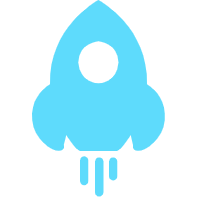爱奇艺如何设置繁体中文 爱奇艺设置繁体中文方法
来源:小编整理 | 时间:2023-05-22 | 阅读:184爱奇艺如何设置繁体中文?很多小伙伴都会使用爱奇艺来观看各种精彩视频内容,软件默认的字体的就是简体中文,所以用户在软件中看到的字体都简体的,但有的小伙伴比较喜欢繁体中文,或者一下从小学习繁体中文的小伙伴就想要软件是繁体中文,这样看着也比较舒服一些,而在软件中也是支持用户设置繁体中文的,但有的小伙伴还不知道软件中要字幕设置语言,就导致只能使用默认的文字来使用。下面就让小编来给各位小伙伴分享一下爱奇艺如何设置繁体中文吧!
爱奇艺设置繁体中文方法
进入爱奇艺,点击右下角的【我的】,如图所示

在我的界面中放后翻,点击【设置】,如图所示

点击【语言】,如图所示

选择【繁体中文】,如图所示

这时我们就能发现文字已经切换成繁体中文,设置成功,如图所示
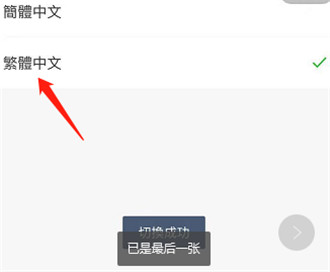
-

- 腾讯梦幻诛仙手游安卓版 V1.16.0 官方版 安卓版
- 大小:2.00G
- 类型:角色扮演
相关下载
精品推荐
-

-

- 无双汉字 V1.0 安卓版
- 大小:1.4 MB
-

- 躺平植物战僵尸 1.0.2 安卓版
- 大小:42.60M
-

- 玩偶拯救与拼图 1.2.74 安卓版
- 大小:259.30M
-

- 我要考驾照 33.34.13 安卓版
- 大小:61.70M
-

- 俄罗斯汽车猎人 V0.9.97 安卓版
- 大小:184.9 MB
-

- 悟空降魔记 V1.0.0 安卓版
- 大小:99MB
-

- 无尽的修真塔 V0.2 安卓版
- 大小:31.7 MB
-

- 热情伐木工 V1.0.1 安卓版
- 大小:51.3 MB
-

- 迪拜漂移2 V22.5.3 安卓版
- 大小:504.06M